
I synnerhet kommer vi att diskutera vad defragmenteringen är och om det är nödvändigt att utföra det manuellt på moderna operativsystem för Windows 7 och Windows 8, oavsett om de behövs. SSD, vilka program som kan användas (och om dessa program behövs) och hur man ska utföra Defragmentering utan ytterligare program i Windows, inklusive användning av kommandoraden.
Vad är fragmentering och defragmentering
Många användare av Windows, båda erfarna och inte särskilt, tror att regelbunden defragmentering av en hårddisk eller partitioner kommer att påskynda sin dator. Men vet inte alla vad det är.
Om det är kortfattat finns det ett visst antal sektorer på hårddisken, var och en innehåller en "bit" av data. Filer, speciellt de som har en stor storlek, lagras omedelbart i flera sektorer. Till exempel finns det flera sådana filer på din dator, var och en av dem upptar ett antal sektorer. När du gör ändringar i en av dessa filer på ett sådant sätt att dess storlek (det här är till exempel) ökar, kommer filsystemet att försöka behålla nya data nära (i fysisk bemärkelse - dvs i de intilliggande sektorerna på det hårda disk) med de ursprungliga data. Tyvärr, om det inte finns något kontinuerligt ledigt utrymme, kommer filen att delas upp i separata delar lagrade i olika delar av hårddisken. Allt detta händer obemärkt för dig. I framtiden, när du behöver räkna med den här filen, kommer hårddiskhuvudena att flytta till olika positioner, letar efter bitar av filer på hårddisken - allt detta saktar ner och kallas fragmentering.
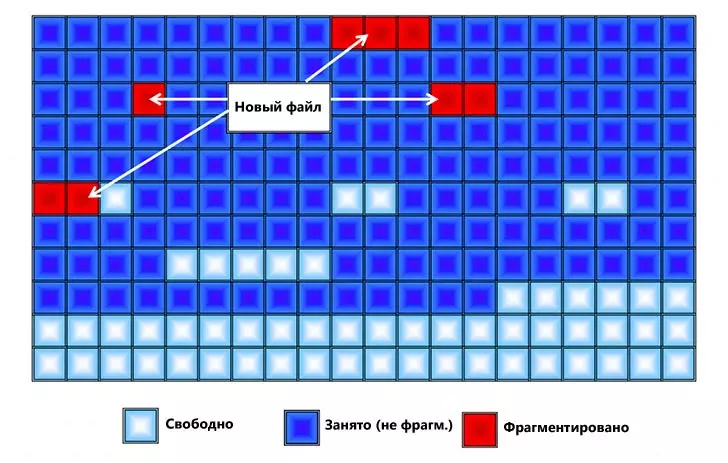
Defragmentering är en process där delar av filerna flyttas på ett sådant sätt att det minskar fragmenteringen och alla delar av varje fil var placerade på de intilliggande områdena på hårddisken, dvs. Kontinuerligt.
Och nu vänder vi oss till frågan när defragmentering behövs, och när den manuella lanseringen är överdriven.
Om du använder Windows och SSD Solid
Förutsatt att du använder SSD på en Windows-dator - du behöver inte använda diskdefragmentering för att undvika det snabba slitage på den solid state-enheten. Vid arbetets hastighet påverkar SSD-defragmenteringen inte. Windows 7 och Windows 8 Koppla bort defragmentering för SSD-skivor (vilket betyder automatisk defragmentering, som kommer att bli lägre). Om du har Windows XP och SSD, så först och främst kan du rekommendera att uppdatera operativsystemet och, på ett eller annat sätt, kör inte defragmentering manuellt. Läs mer: Saker behöver inte göra med SSD.Om du har Windows 7, 8 eller 8.1
I de senaste versionerna av operativsystemen från Microsoft - Windows 7, Windows 8 och Windows 8.1 startas hårddiskdefragmentet automatiskt. I Windows 8 och 8.1 händer det på godtycklig tid under datorns driftstopp. I Windows 7, om du kommer in i defragmenteringsparametrarna, kommer du sannolikt att det kommer att springa varje onsdag klockan 1 på morgonen.
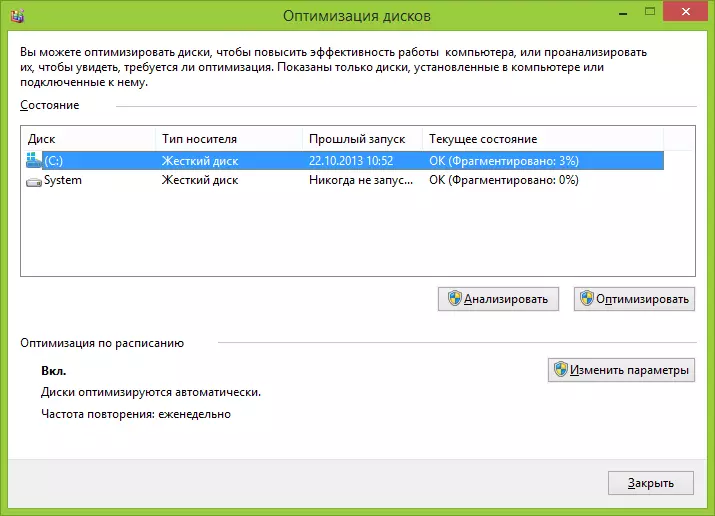
Således är det osannolikt i Windows 8 och 8.1, sannolik om du behöver manuell defragmentering. I Windows 7 kan det här, speciellt om du arbetar på datorn, stänger du av det omedelbart och inkluderar varje gång du behöver göra något igen. I allmänhet är den frekventa kopplingsanslutningen och av PC en dålig praxis som kan leda till problem med större sannolikhet än en 24-timmars dator som ingår. Men det här är ämnet för en separat artikel.
Defragmentering i Windows XP
Men i Windows XP är automatisk defragmentering saknas, vilket inte är ett otroligt operativsystem i mer än 10 år. Således måste defragmenteringen utföras regelbundet manuellt. Hur regelbunden? Det beror på hur mycket data du hämtar, skapar, skriver om det och raderar. Om spel och program installeras dagligen och tas bort kan du starta defragmentering en gång i veckan - två. Om allt arbete är att använda Word och Excel, liksom situationer i kontakt och klasskamrater, kommer det att räcka för månatlig defragmentering.Dessutom kan du konfigurera både automatisk defragmentering i Windows XP med hjälp av Task Scheduler. Bara det blir mindre "intellektuellt" än i Windows 8 och 7 - om det kommer att bli en "vänta" i modernt operativsystem, när du inte arbetar på en dator, kommer i XP att lanseras oavsett det.
Behöver jag använda program från tredje part för defragmentering av en hårddisk?
Denna artikel kommer att vara ofullständig om du inte nämner disk defragmenteringsprogrammen. Det finns ett stort antal program som betalda och de som kan hämtas gratis. Personligen genomförde jag inte sådana test, men sökningen på Internet gav inte en tydlig information om de är mer effektivt inbäddade i Windows Defragmentation Utilities. Endast några möjliga fördelar med sådana program kan noteras:
- Snabbt arbete, egna automatiska defragmenteringsinställningar.
- Särskilda defragmenteringsalgoritmer för att påskynda nedladdningen av datorn.
- Inbyggda ytterligare funktioner, till exempel Windows-registerdefragmentering.
Men enligt min mening är installationen, och ännu mer så köp av sådana verktyg inte alltför nödvändigt. Under de senaste åren har hårddiskar blivit snabbare, och operativsystem är smartare, och om den lätta hårddiskfragmentationen har lett till en märkbar minskning av systemprestandan, uppstår idag inte. Dessutom är några av vilka från användare på dagens volymer av hårddiskar fyllda med "under strängen", så att filsystemet har möjlighet att placera data på ett optimalt sätt.
Gratis program för Disk Defragmentering defraggler
Bara i fall, inkludera i den här artikeln och en kort hänvisning till ett av de bästa gratis diskfragmenteringsprogrammen - defraggler. Programmets utvecklare är piriform, som kan vara känd för dig på dina produkter CCleaner och Recuva. Du kan ladda ner gratis defraggler från den officiella webbplatsen http://www.piriform.com/defraggler/download. Det finns ett program med alla moderna versioner av Windows (från 2000), 32 och 64-bitars.
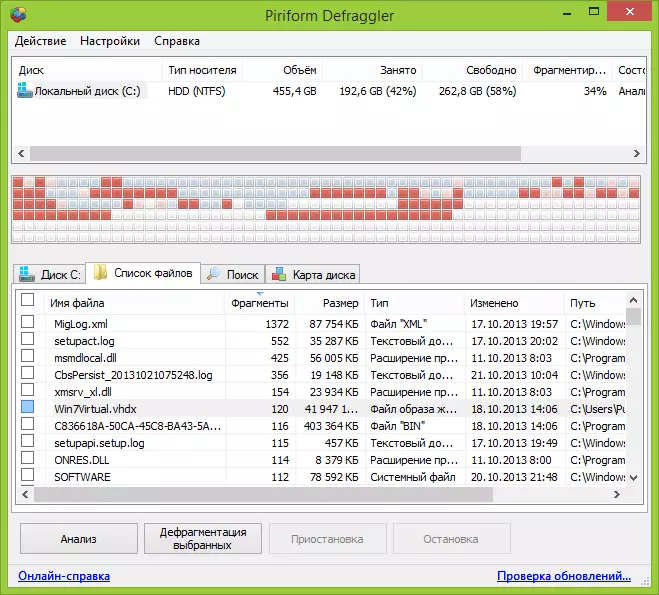
Installationen av programmet är ganska enkelt, i inställningsparametrarna kan du konfigurera några parametrar, till exempel substitution av standard Windows-defragmenteringsverktyget, såväl som att lägga till defragler till skivans snabbmeny. Allt detta är på ryska, om den här faktorn är viktig för dig. Annars är användningen av ett gratis defraglerprogram intuitivt och utfört defragmentering eller diskanalys kommer inte att vara några problem.
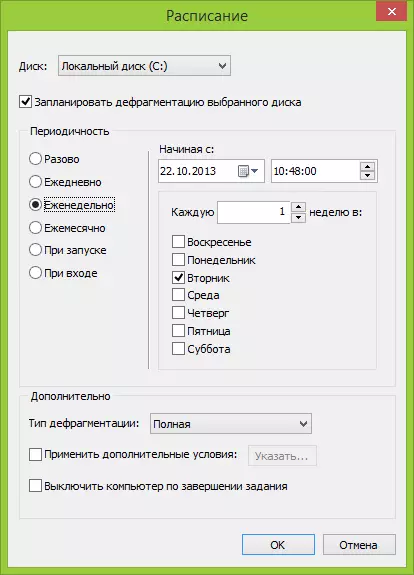
I inställningarna kan du ställa in den automatiska lanseringen av defragmentering på schema, optimera systemfiler när du laddar systemet och många andra parametrar.
Hur man gör defragmentering av inbyggda fönster
Bara i fall, om du plötsligt inte vet hur man defragmentera i Windows, kommer jag att beskriva den här enkla processen.
- Öppna min dator eller Utforskaren.
- Högerklicka på disken som ska släppas och välj "Egenskaper".
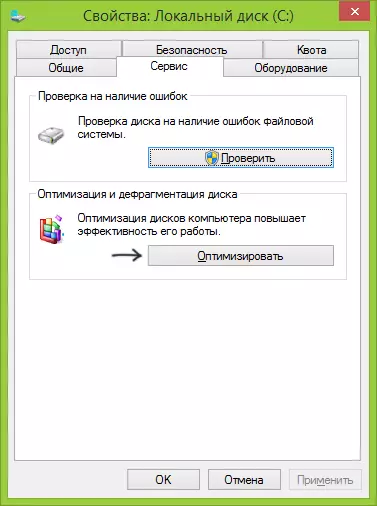
- Välj fliken "Service" och klicka på defragmenteringsknappen eller "Optimize", beroende på vilken du har Windows-version.
Därefter tror jag att allt kommer att vara extremt klart. Jag noterar att processen med defragmentering kan ta lång tid.
Diskdefragment i Windows med kommandoraden
Alla samma som beskrivs något högre och ännu mer kan du utföra med hjälp av defragkommandot på Windows Command Line (kommandoraden ska startas från administratören). Nedan är noteringen av Refrag-information om användningen av defraget för att defragmentera hårddisken i Windows.
Microsoft Windows [version 6.3.9600] (c) Microsoft Corporation, 2013. Alla rättigheter förbehållna. C: \ Windows \ system32> Defragdiskoptimering (Microsoft) (C) Microsoft Corporation, 2013. Beskrivning: Används för att optimera och kombinera fragmenterade filer på lokala volymer för att förbättra systemets prestanda. Syntax Defrag | / C | / E [] [/ h] [/ m | [/ U] [/ v]] Var eller inte anger (vanlig defragmentering), eller anger enligt följande: / a | [/ D] [/ k] [/ l] | / O | / X eller för att spåra operationen, som redan körs på volymen: Defrag / t Parameters Value Beskrivning / En analys av de angivna volymerna. / C Utföra en operation för alla volymer. / D Standard defragmentering (standard). / E utför en operation för alla volymer, med undantag för det angivna. / H Starta en operation med en vanlig prioritet (standard med låg). / K Memory Optimization på valda volymer. / L Upprepa optimering av valda volymer. / M Starta driften samtidigt på varje volym i bakgrunden. / O Optimering med motsvarande typ av mediemetod Ja. / T Spåra operationen som redan är utförs på den angivna volymen. / U visar driften av operationen på skärmen. / V Kassera detaljerade data om fragmenteringsstatistik. / X Kombinera ledigt utrymme på de angivna volymerna. Exempel: Defrag C: / U / V Defrag C: D: / m defrag C: \ punkt_connection / a / u defrag / c / h / vc: \ windows \ system32> defrag c: / a diskoptimering (Microsoft) (C ) Microsoft Corporation, 2013. Utmaningsanalys på (C :) ... Operationen är framgångsrikt avslutad. Post Defragmenteringsrapport: Tom Information: Volymstorlek = 455.42 GB ledigt utrymme = 262,55 GB Total volym av fragmenterat utrymme = 3% Maximal storlek av ledigt utrymme = 174,79 GB Obs. Fragmenteringsstatistiken inkluderar inte fragment av filer, som överstiger 64 MB. Defragmentering av denna volym är inte nödvändig. C: \ windows \ system32>Det är nog nästan allt jag kan prata om diskdefragmentering i Windows. Om du har några frågor, var god och fråga dem i kommentarerna.
